经验直达:
- word表格边框怎么去掉
- 怎么把word边框变小/
- 怎么去除word表格边框
一、word表格边框怎么去掉
首先我们打开word文档 , 然后新建一个空白文本文档;
然后我们在空白的文本文档中建立自己的表格文件,或者直接复制粘贴需要的表格文件;
下面就将鼠标移动至表格边框线的左上角交叉处,可以看到鼠标变成四个方向小箭头的样子;
我们直接用鼠标右键点击四个方向的小箭头,然后可以看到弹出的下拉菜单,我们直接选择表格边框选项;
选择之后直接进入到表格边框设置界面,在这里我们要将边框去掉,并把边框颜色选为空白;
如下图所示完成所有设置,注意这里一定要应用到整个表格;然后直接点击确定按钮;
设置好之后,可以看到表格的边框都还可以看得到,只是变成了暗色显示的了,类似插入页码或者页眉页脚的显示;
我们直接选择打印预览 , 如下图所示在预览界面就可以看得边框已经不会被打印出来了;
二、怎么把word边框变小/
Word边框变小的步骤:
1、打开Word文档,选中需要设置边框的整个表格或特定单元格 。
2、单击“设计”选项卡 。
3、在“表格样式”中单击“边框”下三角按钮 。
4、在菜单中选择“边框和底纹”命令 。
5、在“边框和底纹”对话框中单击“边框”选项卡 。
6、在“设置”区选择要设置的边框 。
7、在“宽度”列表中设置边框的宽度 。
8、单击“确定”按钮完成设置 。
在Word中,缩小上面页面边框的操作步骤:
1、单击页面布局----页面边框按钮;
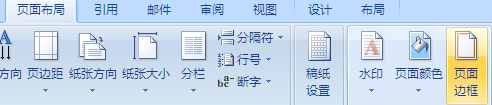
2、弹出边框和底纹对话框,单击选项按钮;
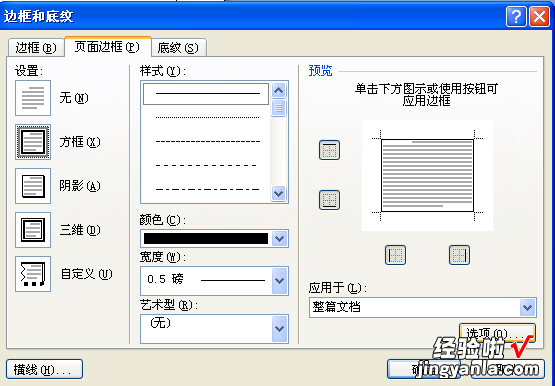
3、弹出边框和底纹选项对话框,在测量基准处选择文字;将上、下、左、右输入框中的数值都设置为0,如图所示;
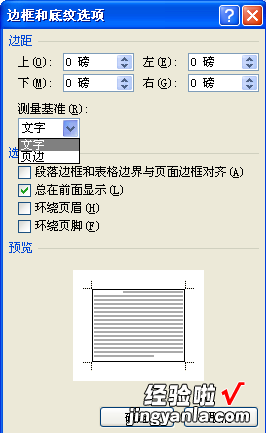
4、设置后的效果如图所示 。
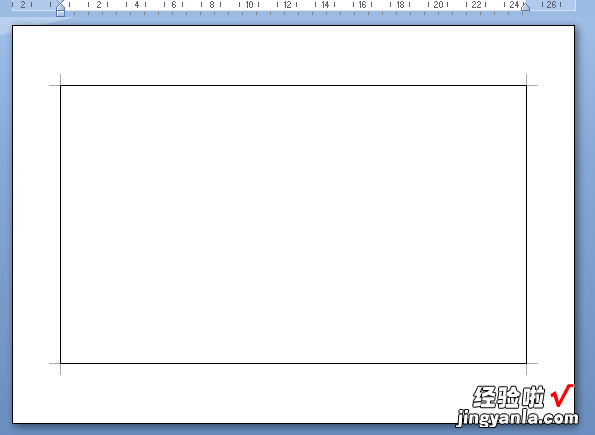
三、怎么去除word表格边框
- 如本例,要求将表格中的边框去掉 。
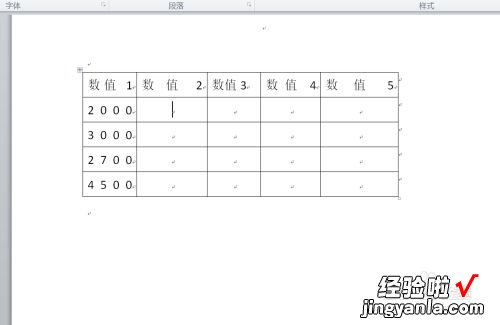
请点击输入图片描述
- 点击选中表格 , 点击鼠标右键,在弹出的菜单选项中点击选择【表格属性】选项 。
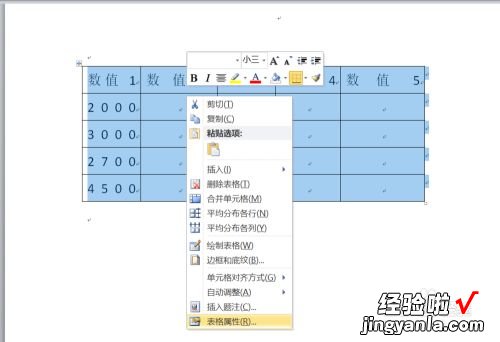
请点击输入图片描述
- 如下图,通过上一步骤 , 系统中弹出了【表格属性】对话框,在对话框中点击[边框和底纹]按钮 。
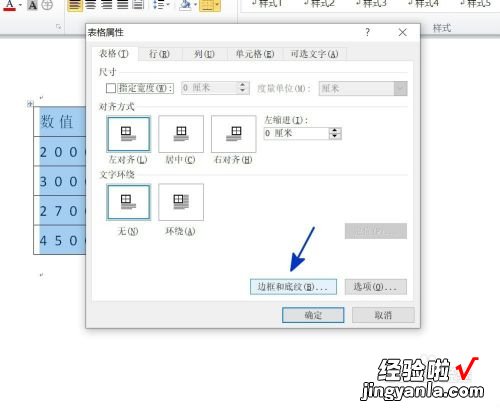
请点击输入图片描述
- 通过上一步骤,系统中弹出了【边框和底纹】对话框,在对话框中点击选择[无]选项 , 完成后点击【确定】按钮,将对话框关闭 。
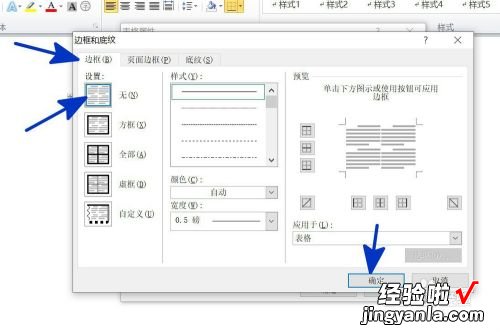
请点击输入图片描述
- 返回到文档中 , 通过以上操作步骤,表格内的边框就去掉了,结果如下图所示:
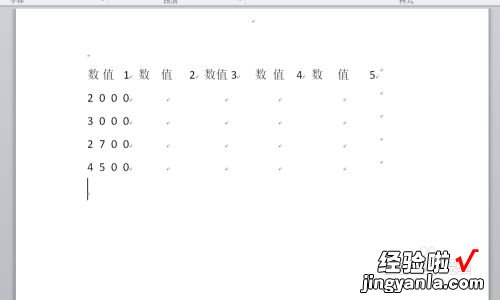
【怎么把word边框变小/ word表格边框怎么去掉】请点击输入图片描述
